Beim Laden Ihres Einkaufswagens sind Probleme aufgetreten. Wird diese Meldung wiederholt angezeigt? Dann kontaktieren Sie uns bitte, damit wir Ihnen helfen können.
Snagit jetzt kaufen
Wenn Sie eine Snagit-Testversion herunterladen oder die Vollversion kaufen, erhalten Sie ohne zusätzliche Kosten Zugang zu Webinaren von Snagit-Experten und einer umfassenden Bibliothek mit Videotutorials. Der Wartungsvertrag für das erste Jahr inklusive Onlinesupport ist im Kaufpreis inbegriffen.
Kostenlose Testphase
Kostenlos
Keine Kreditkarte erforderlich
Testen Sie Snagit für Bildschirmaufnahmen – kostenlos.
Snagit
snagit-individual-yearly
Jährliche Abrechnung
Optionen für Snagit-Abos und unbefristete Lizenzen. Alle Lizenzen beinhalten den Zugriff auf Screencast.
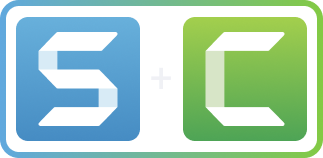
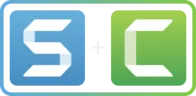
Bündel
bundle-single-cmb-sub
Sparen Sie Geld und kaufen Sie beides im Bündel.
Fügen Sie Camtasia hinzu, die perfekte Ergänzung für Snagit.
Snagit kostet einmalig 62,99 USD für eine Standard-Einzellizenz, die unter Windows und macOS installiert werden kann. Im Kaufpreis ist der Wartungsvertrag für das erste Jahr inbegriffen. Zusätzlich gibt es Volumenrabatte, und für Bildungseinrichtungen und Regierungsbehörden gelten Sonderpreise.
- bmp
- cur
- gif
- ico
- jpg
- mht
- png
- snag
- tif
- ras
- emf
- eps
- psd
- tga
- wfx
- wmf
- wpg
- mp4
Systemanforderungen für Windows
- Microsoft Windows 11, Windows 10, Windows Server 2016, oder Windows Server 2019
- Unter Windows N muss das Media Foundation Pack installiert sein
- .NET 4.7.2 oder neuere Version
- WebView2 Runtime (in der EXE-Datei enthalten)
- 64-Bit-Single-Core-Prozessor mit 2,4¬GHz (mindestens)
- Für Videoaufnahmen ist ein Dual-Core¬i5-Prozessor erforderlich.
- 4 GB RAM
- 1,5 GB Festplattenspeicher für die Installation des Programms
Systemanforderungen für MacOS
- macOS Monterey (12) oder neuer.
- macOS Ventura (13) oder neuer ist erforderlich für:
- Ausblenden von Symbolleisten und Steuerelementen für Videos in endgültigen Aufnahmen
- Kameratausch
Sie können Ihre Lizenz auf bis zu zwei Computern für einen einzelnen Benutzer installieren. Installieren Sie die Software zum Beispiel auf einem Desktopcomputer und auf einem Notebook, oder zu Hause und im Büro.
Wenn Sie sich einen neuen Computer kaufen, können Sie die Version, die Sie gekauft haben, darauf installieren – sofern die Software dann nicht auf mehr als zwei Computern gleichzeitig installiert ist.
Wenn Sie mindestens 5 Lizenzen kaufen, erhalten Sie einen Rabatt. Je mehr Lizenzen Sie kaufen, desto günstiger ist der Preis pro Lizenz.
Snagit — Ausgezeichnete Office-Produkte
Snagit wurde von G2 auf die Liste der besten Software 2022 im Bereich Büroanwendungen gesetzt. Die jährliche „Best Software“-Liste von G2 ist ein Ranking der weltbesten Softwareunternehmen und -produkte – basierend auf authentischen, zeitnahen Rezensionen von realen Anwendern.
Unser Ziel ist es, unseren Nutzern ein effizientes, erfolgreiches Arbeiten im Homeoffice oder in hybriden Arbeitsumgebungen zu ermöglichen. Mit diesem Ansatz konnten wir uns schnell zu einem wesentlichen Bestandteil der technischen Infrastruktur von mehr als 73 Millionen Anwendern entwickeln.

Snagit für die Kommunikation am Arbeitsplatz
Mehr Produktivität, weniger Meetings
Nutzen Sie Bilder und Videos, um effektiv und ohne Missverständnisse zu kommunizieren – so bringen Sie Arbeit ohne Meetings, Anrufe und langes Hin und Her per E-Mail voran.

SCHLUSS MIT ENDLOSEN E-MAIL-WECHSELN

NICHT IMMER WIEDER DIESELBEN FRAGEN

MEHR PLATZ
IM KALENDER

NIE WIEDER EIN MEETING NACH DEM ANDEREN
Produktives Arbeiten von jedem Ort aus
Ob mit Screenshots oder Videonachrichten – mit Snagit kann Ihr Team im Arbeitsalltag effizienter kommunizieren.
- Arbeiten präsentieren
- Feedback geben oder anfordern
- Verfahren dokumentieren
- Ideen teilen
- Präsentation aufnehmen
- Kollegen schulen
Snagit-Funktionen, die Teams die Arbeit erleichtern
Bildschirmvideo-Rekorder
Nehmen Sie auf, wie Sie sich durch ein Dokument, eine Simulation oder eine Reihe von Arbeitsschritten klicken und die Vorgänge kommentieren. Snagit macht automatisch ein Video daraus, das Sie einfach mit anderen teilen können.
Kamera aufnehmen
Gestalten Sie Ihre Videos mit der Aufnahme Ihres Gesichts persönlicher.
Videoclips trimmen
Entfernen Sie unerwünschte Passagen aus Ihren Bildschirmaufnahmen. Sie können Teile am Anfang, in der Mitte und am Ende Ihres Videos herausschneiden.
Animierte GIFs
Erstellen Sie GIFs aus Bildschirmaufnahmen oder Videos. So können Sie ganz einfach zeigen, auf welche Schaltfläche zu klicken ist oder was bei einem Softwarefehler passiert.
Aus Vorlagen erstellen
Fügen Sie Ihre Screenshots in vorgefertigte Vorlagen ein, um mühelos Anleitungen zu erstellen.
Anmerkungen
Markieren Sie Bildschirmaufnahmen mit professionellen Werkzeugen. Verleihen Sie Ihren Screenshots mit verschiedenen Stilvorlagen eine persönliche Note und professionellen Schliff.
Werkzeug Liste
Dokumentieren Sie die Schritte eines Arbeitsablaufs mit wenigen Klicks. Mit A-B-C oder 1-2-3 ist die richtige Reihenfolge auf einen Blick zu sehen.
Umfassende Weitergabe
Teilen Sie Ihre Inhalte über Slack, Microsoft Teams, Dropbox, Google Drive, PowerPoint, Word, E-Mail und viele weitere Apps, die Sie täglich verwenden.
Weniger Meetings, mehr erledigen.
Doch, das geht.
Snagit verbessert die Kommunikation und Produktivität von Teams auch über große Entfernungen.
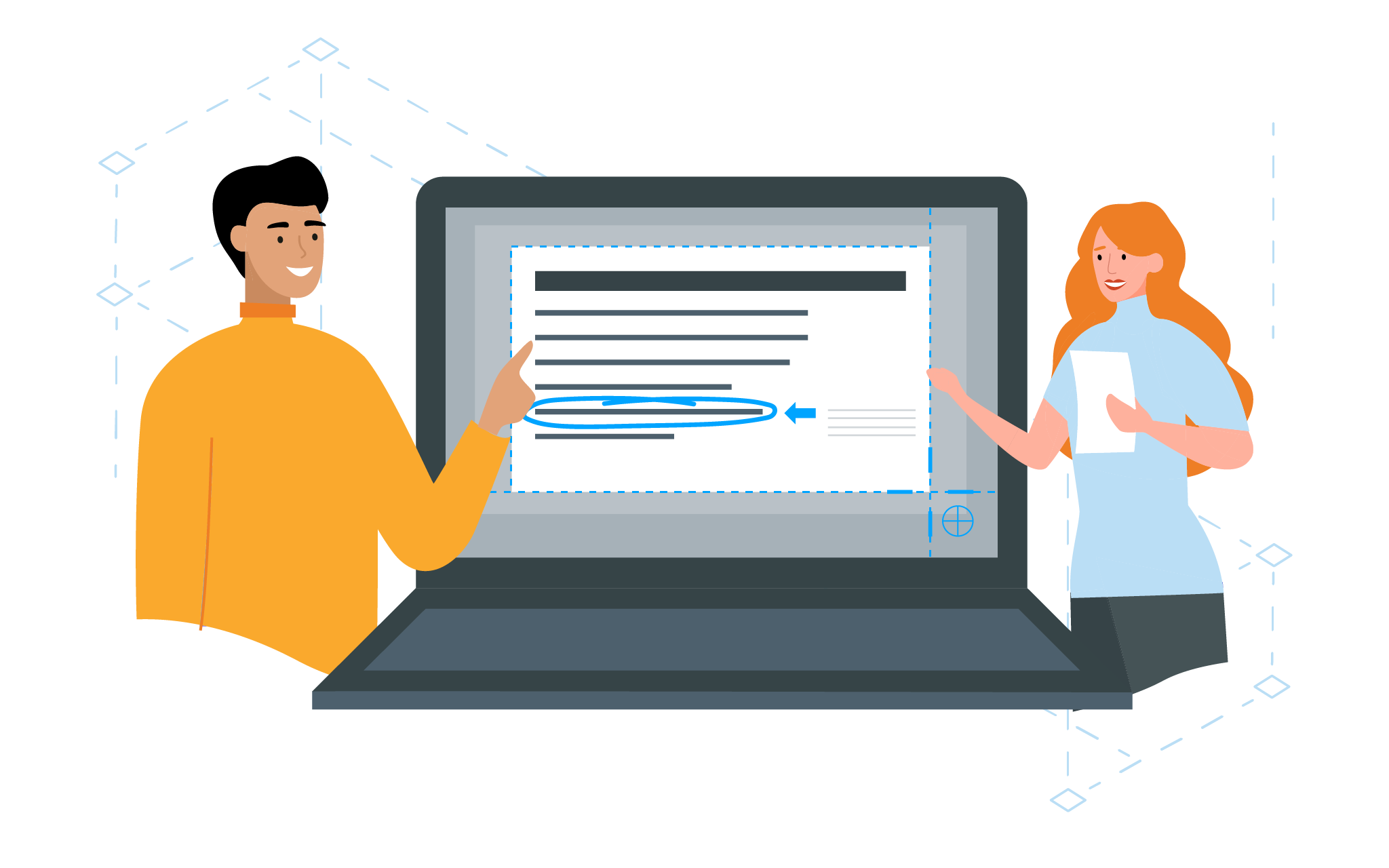
Arbeit für Teammitglieder und Stakeholder sichtbar machen
Mit Snagit können technische Teams ihre Arbeit mühelos demonstrieren und prüfen, Fehler melden, Testverfahren aufzeichnen und vieles mehr.
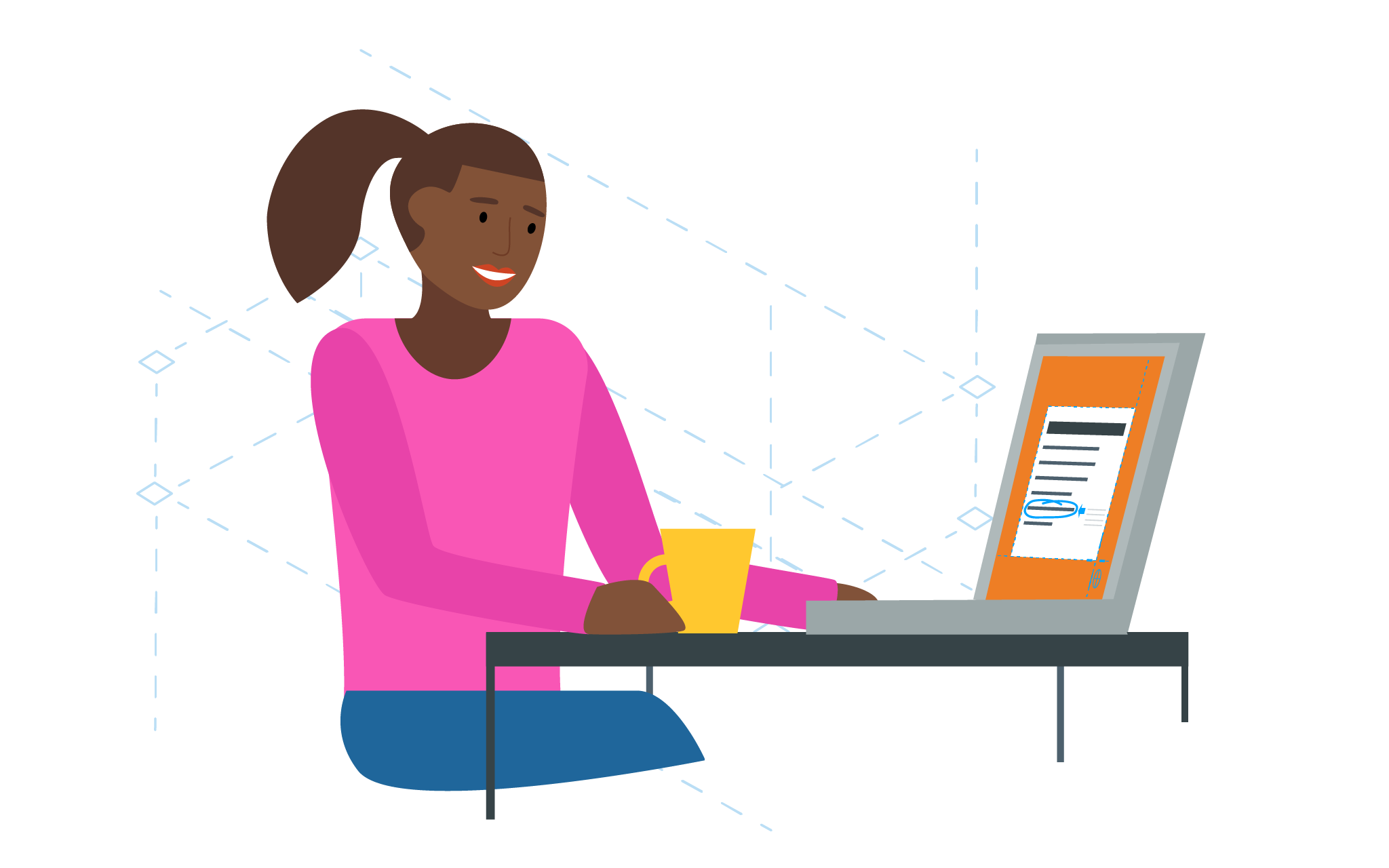
Content schneller erstellen und Überarbeitungen vermeiden
Nutzen Sie Snagit, um zum Beispiel Arbeiten zu präsentieren, Feedback zu geben oder anzufordern und Ideen zu modellieren. Sparen Sie sich endlose Feedbackschleifen, beschleunigen Sie den Reviewprozess und stellen Sie mehr Content in kürzerer Zeit fertig.
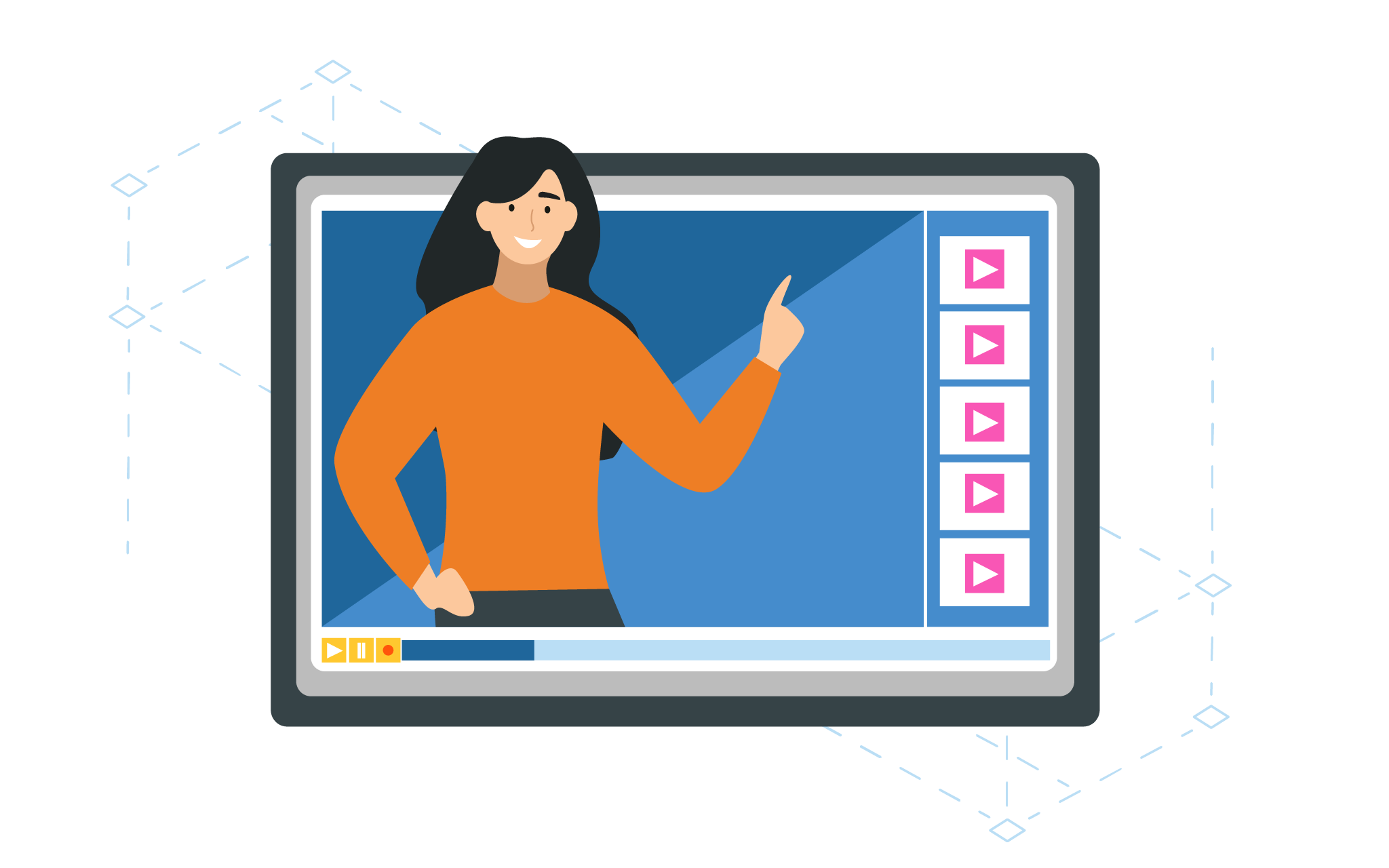
Kunden schnelle Lösungen anbieten
Helfen Sie Ihren Kunden mit schnell erstellten Video-Anleitungen bei der Selbsthilfe. Erleichtern Sie das Melden von Fehlern und beantworten Sie Fragen mit leicht verständlichen Screenshots.
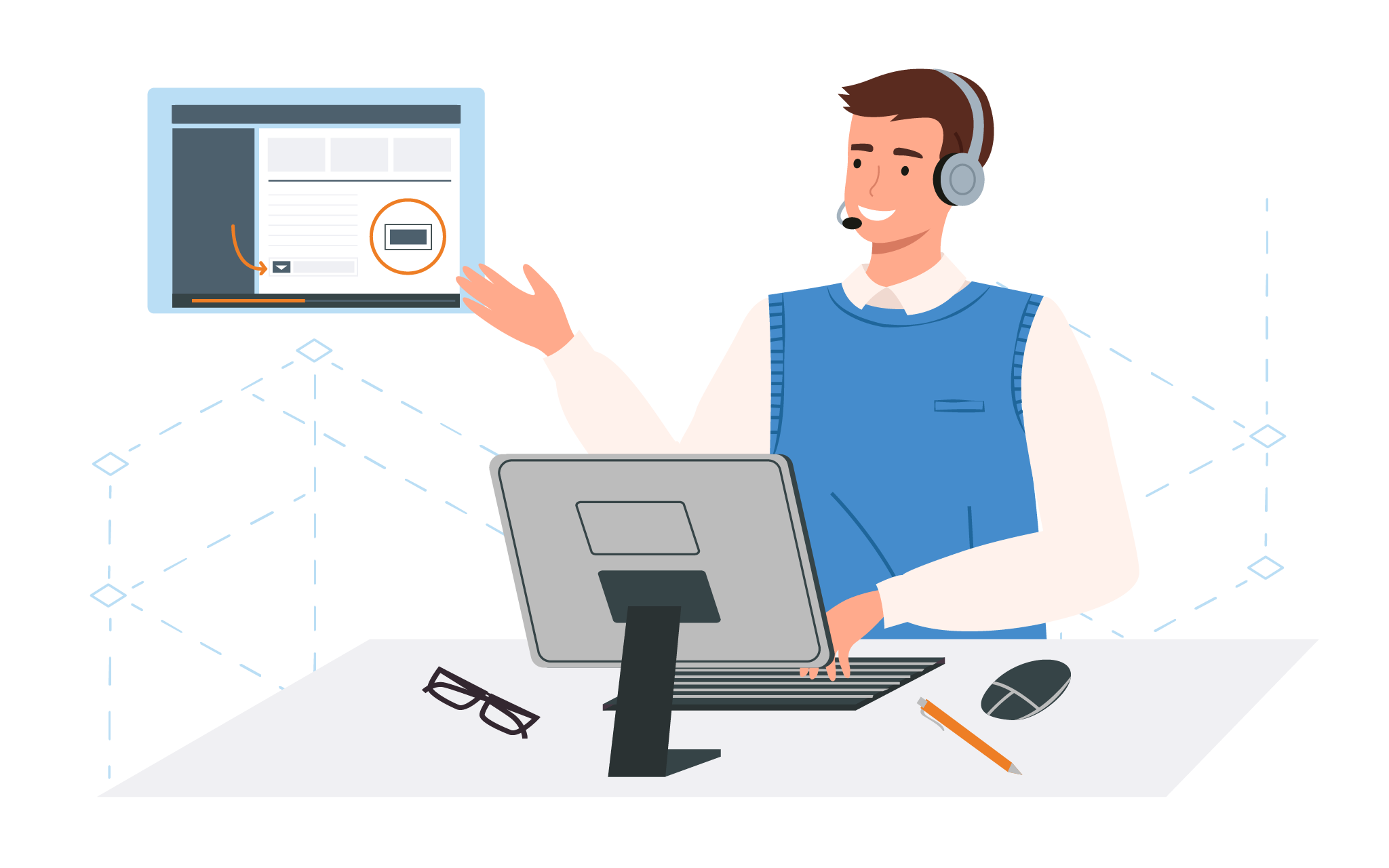
Teams in mehr als 193 Ländern nutzen Snagit












